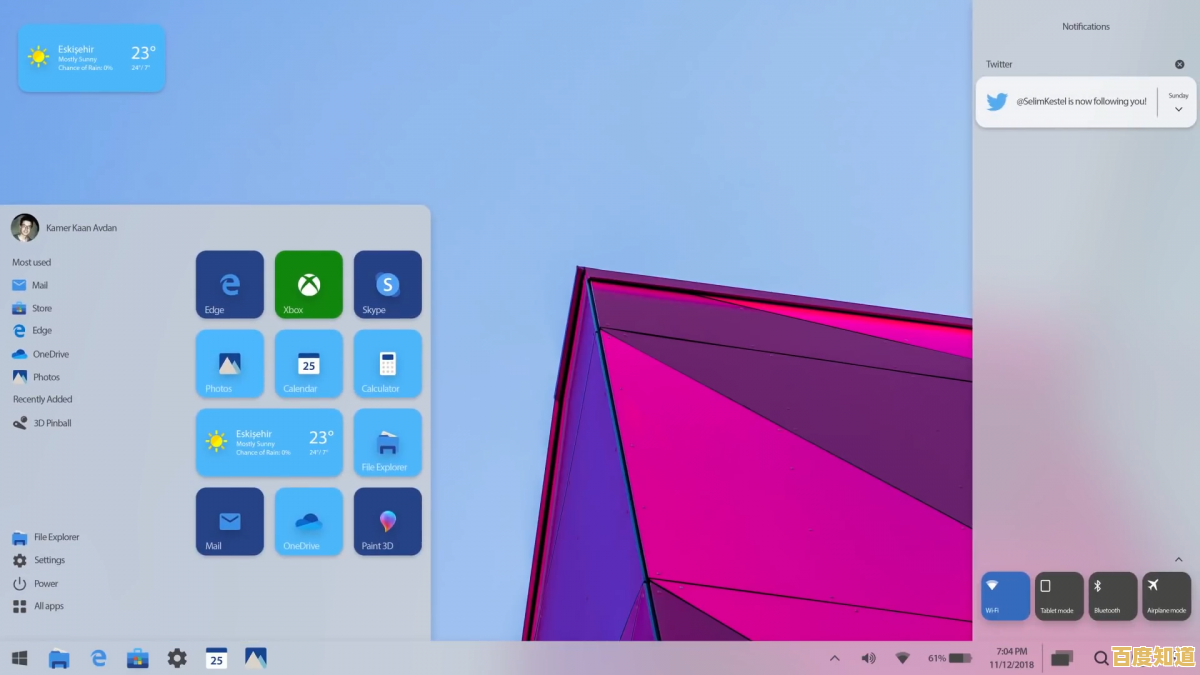电脑黑屏鼠标残留怎么办?装机专家详细指导排除故障
- 问答
- 2025-09-11 11:03:22
- 31
电脑黑屏鼠标残留怎么办?装机专家详细指导排除故障 🖥️➡️🖱️❓
正在愉快地工作或游戏,屏幕突然一黑,只剩下一个孤零零的鼠标指针还能动弹?这种“黑屏但鼠标可见”的故障确实让人既困惑又恼火,别担心,这通常不是硬件报废的征兆,更多是软件或驱动层面的“小脾气”。
作为一名资深装机专家,我将带你由简到繁,一步步排除故障,找回你熟悉的桌面!

第一步:基础快速排查(5分钟搞定)
在深入之前,请先尝试这些最简单但往往最有效的操作:
- 重启大法好 🔄:长按电源键强制关机,等待10秒后重新启动,这是清除临时软件错误和内存暂存问题的最直接方法,很多小毛病一次重启就能解决。
- 检查连接线:确认显示器的视频线(HDMI、DP、VGA等)两端是否插紧,电脑端和显示器端都要检查,可以尝试重新插拔或更换一根线缆试试。
- 尝试另一接口:如果你的显卡有多个视频输出接口,换一个接口连接显示器。
第二步:进入安全模式,进行深度诊断
如果重启后问题依旧,我们需要在一个“干净”的环境下排查,此时的关键是进入安全模式。
如何进入安全模式? 在黑屏鼠标界面,你可以尝试以下方法:
- 强制重启三次:在黑屏状态下,按住电源键直到电脑强制关机,如此重复三次,第四次启动时Windows 10/11通常会自动进入自动修复环境。
- 快捷键尝试:在黑屏界面,按
Ctrl + Alt + Delete,如果能调出菜单,点击右下角的“电源”按钮,然后按住Shift键不放,同时点击“重启”,电脑重启后也会进入蓝屏的恢复界面。
进入蓝屏的恢复界面后,选择:疑难解答 -> 高级选项 -> 启动设置 -> 重启,电脑再次重启后,按数字 4 或 F4 进入安全模式。
在安全模式下,系统只会加载最核心的驱动和程序,如果此时不再黑屏,那么问题大概率出在软件、驱动或启动项上。
安全模式下可执行的操作:
-
卸载最近安装的软件/更新 🗑️ 回想一下问题出现前是否安装了新软件或系统更新?前往
设置->应用->应用和功能,按安装日期排序,卸载最近可疑的软件,对于更新,前往设置->Windows更新->更新历史记录->卸载更新,移除最近的更新包。 -
检查并回滚显卡驱动 🎮 显卡驱动冲突是导致此类问题的首要元凶!
- 右键点击“此电脑”,选择
管理->设备管理器。 - 展开“显示适配器”,右键点击你的显卡(如NVIDIA或AMD显卡),选择
属性。 - 在“驱动程序”选项卡中,优先尝试
回退驱动程序(如果可用),如果不可用,则选择卸载设备,并勾选“尝试删除此设备的驱动程序”。 - 完成后重启电脑,系统可能会自动安装一个基础驱动,此时正常进入系统后,再去官网(截至2025-09-11,请务必访问NVIDIA/AMD/Intel官方网站)下载并安装最新的正式版(WHQL)驱动,而非测试版。
- 右键点击“此电脑”,选择
-
执行系统文件检查 🔍 打开“命令提示符(管理员)”,依次输入以下命令,每输完一条按回车:
sfc /scannow(扫描并修复系统文件)DISM /Online /Cleanup-Image /CheckHealth(检查镜像健康度)DISM /Online /Cleanup-Image /RestoreHealth(修复镜像) 这个过程可能需要一些时间,完成后重启电脑。
-
清理启动项 🚀 按
Ctrl + Shift + Esc打开任务管理器,切换到“启动”选项卡,将非必要、可疑的启动项全部禁用。
第三步:高级修复方案
如果安全模式下问题仍然存在,或者以上方法均无效,请尝试:
-
系统还原 ⏪ 如果你之前创建过系统还原点,这是在保留个人文件的情况下让系统回到过去健康状态的最佳方式,在之前的恢复环境(蓝屏界面)或安全模式中,运行
rstrui.exe即可打开系统还原向导。 -
修复安装(原地升级) 🔄 这是损失最小、成功率很高的重装方式,你需要准备一个Windows安装U盘(另一台电脑上可用Media Creation工具制作)。
- 启动到安装界面,选择“现在安装”。
- 输入产品密钥(可跳过,后续会自动激活)。
- 在选择安装类型的界面,选择“升级:安装Windows并保留文件、设置和应用程序”。
- 这个过程会重新安装系统文件,但你的个人文件、大部分设置和软件都会保留。
第四步:硬件排查(最后的手段)
如果所有软件方法都失败了,我们需要怀疑硬件问题。
- 内存条:关机断电后,打开机箱,重新插拔内存条,用橡皮擦擦拭金手指,如果有多条内存,可尝试只插一条轮流测试。
- 显卡:如果你是独显,尝试将显示器线缆插到主板的核显接口上,如果此时能正常显示,则很可能是独立显卡或它的PCIe插槽出了问题。
- 电源:电源供电不足或老化也可能导致这种诡异问题,但通常伴有其他症状(如无故重启),有条件可以更换电源测试。
总结与流程图
遇到“黑屏仅见鼠标”别慌张,跟着专家思路走:
graph TD
A[电脑黑屏,仅鼠标可见] --> B{第一步:基础排查};
B --> C[重启电脑 & 检查连线];
C --> D{问题解决?};
D -- 是 --> E[搞定! 🎉];
D -- 否 --> F{第二步:进入安全模式};
F --> G;
subgraph G [安全模式下操作]
G1[卸载新软件/更新]
G2[回滚/重装显卡驱动]
G3[系统文件检查]
G4[禁用启动项]
end
G --> H{问题解决?};
H -- 是 --> I[搞定! 🎉];
H -- 否 --> J{第三步:高级修复};
J --> K[尝试系统还原];
K --> L{问题解决?};
L -- 是 --> M[搞定! 🎉];
L -- 否 --> N[尝试修复安装];
N --> O{问题解决?};
O -- 是 --> P[搞定! 🎉];
O -- 否 --> Q[第四步:硬件排查];
Q --> R[内存/显卡/电源];
希望这份详细的指南能帮你顺利解决问题!耐心和有条理的排查是解决电脑故障的最强法宝。
本文由盘自强于2025-09-11发表在笙亿网络策划,如有疑问,请联系我们。
本文链接:http://shandong.xlisi.cn/wenda/11366.html